РУКОВОДСТВО ПОЛЬЗОВАТЕЛЯ, Требования к аппаратной составляющие компьютера, Работа с приложением - Разработка прикладного программного обеспечения для бронирования туристических услуг и автоматизации рабочего места специалиста по туризму
Требования к аппаратной составляющие компьютера
Система 1С:Предприятие предназначена для работы на IBM совместимых персональных компьютерах. Компьютер должен иметь:
- - операционнуюсистемуMicrosoftWindows 95, MicrosoftWindows 98, MicrosoftWindowsNT 4.0, MicrosoftWindows 2000, WindowsXP, WindowsServer 2003; - процессор Intel 80486DX и выше; - оперативную память 16 Мбайт и выше; - жесткий диск (при установке используется около 20 Мбайт);
Накопитель на гибких магнитных дисках 3.5" (при установке с дискет комплекта поставки) или устройство чтения компакт дисков (при установке с компакт диска);
- - печатающее устройство; - VGA совместимый дисплей (рекомендуется SVGA дисплей).
Для оптимальной работы системы 1С:Предприятие 7.7 рекомендуется использовать компьютер с процессором Intel Pentium-133 и выше и не менее 32 Мб оперативной памяти.
Работа с приложением
Для начала работы с информационной базой, сначала ее нужно скопировать в рабочий каталог. После этого запускаем 1С: Предприятие и добавляем нашу базу. После запуска, мы видим окно авторизации (Рис. 5.1).

Рис. 5.1. Окно авторизации
Это сделано с целью безопасности и разграничения прав доступа. Всего в информационной базе имеется 3 типа пользователей: администратор (не имеет никаких ограничений), менеджер (заведует справочниками и поступлениями туров) и специалист по продажам (оформляет туры, также может добавлять клиентов). С целью демонстрации основных возможностей программы, сначала мы зайдем под учетной записью менеджера и добавим некоторый набор информации в справочники. Затем мы зайдем под специалистом по продажам и оформим несколько путевок клиенту.
В окне авторизации выбираем "Менеджер" и вводим пароль. Все пароли от имеющихся пользователей вы можете найти в текстовом документе на диске с информационной базой. После авторизации мы попадаем в интерфейс пользователя (Рис. 5.2).

Рис. 5.2. Интерфейс пользователя "Менеджер"
У нас есть панель инструментов, на которой перечислены справочники и документы, с которыми мы можем работать (Рис. 5.4.)

Рис. 5.4. Панель инструментов
Ввод информации в справочники в системе 1С: Предприятие может осуществляться двумя способами: через форму списка и через форму элемента. Для примера ввода через форму списка, добавим запись в справочник "Клиенты", для формы элемента - в справочник "Туры". Нажимаем на Туры и попадаем в справочник. Нажимаем добавить новую запись или жмем клавишу INSна клавиатуре. Добавится пустая строка (рис. 5.5), номер выставляется автоматически, остальные поля заполняем вручную. Заполняем поля, для примера добавим Иванова Сергея Владимировича, родившегося 23.01.1983, проживающего по адресу ул. Октябрьская, д. 104, кв. 70, домашний телефон - 80174-25-89-70, серия и номер паспорта - МВ9826426429.
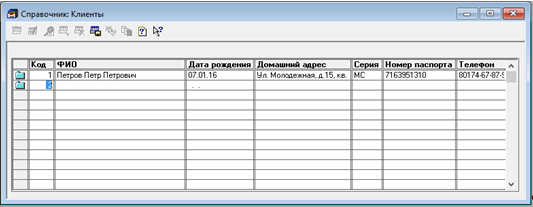
Рис. 5.5. Добавление новой строки
Так происходит добавление записей через форму списка. Теперь рассмотрим добавление через форму элемента. Закрываем этот справочник, переходим в справочник "Туры". Нажимаем "Новая строка" или жмем INS на клавиатуре и нам открывается форма элемента. Заполняем поля, жмем ОК. Запись добавлена (рис. 5.6. и рис. 5.7).
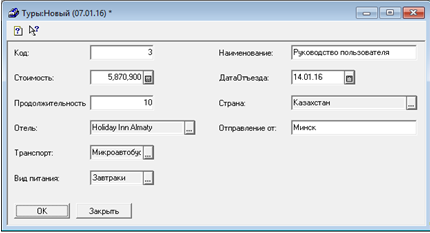
Рис. 5.6. Форма элемента
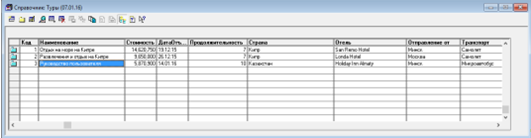
Рис. 5.7. Добавленная запись
При добавлении тура, мы не заполняем его реквизит количество. Поступления путевок производится через докуемент "Призод туров". Открываем документ, выбираем туроператора (он же поставщик). Для подбора открывается одноименный справочник, где вы можете выбрать нужную запись или добавить новую. Выбираем поставщика, нажимаем "Подбор" для выбора туров. Выбираем добавленный ранее тур, вводим количество 5, нажимаем "Записать" (рис.5.8). Подтверждаем сохранение и проведение докмента. Также вы можете очистить табличную часть или распечатать документ, для этого вы можете нажать соответствующие кнопки. После проведения, перейдем в справочник туры и проверим реквизит "Количество" у нашего тура - его значения стало равно 5.
Далее оформим эту путевку клиенту, которого мы добавили ранее. Выходим из системы, что бы зайти под учетной записью специалиста по продажам. Авторизуемся, попадаем в рабочий интерфейс данного пользователя. Отличие состоит в доступных для просмотра и изменения справочников и документов. Мы же перейдем в документ "Оформление тура". В поле "Клиент" выбираем нашего Иванова, нажимаем подбор и выбираем тур, вводим количество (но не более, чем имеется. Программа не позволит ввести количество большее, чем имеется в данный момент). Введем, например, 3. Если вы хотите добавить еще какие-то путевки, добавляете их аналогичным образом. После закрываете подбор. Как можно увидеть поле цена и сумма заполняются автоматически (рис. 5.9).
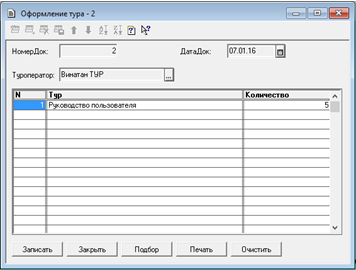
Рис. 5.9. Документ "Приход туров"
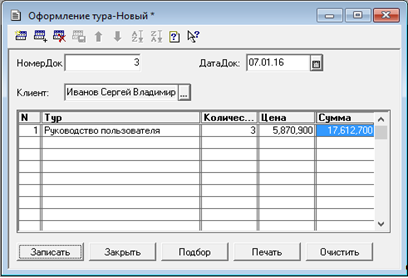
Рис. 5.10. Оформление тура
Нажимаем "Записать", подтверждаем сохранение и проведение документа. После закрытия документа, мы можем найти его в журнале документов и просмотреть его. После оформления вы можете просмотреть его и, например, распечатать документ в нескольких экземплярах, но проведенный документ вы уже изменить не сможете.
Похожие статьи
-
Для того чтобы пользователь мог просматривать и изменять данные, содержащиеся в справочнике, система поддерживает несколько форм представления...
-
Метаданные конфигурации Метаданные в 1С - это специальные данные, описывающие структуру базы данных. Почти все, что мы видим в графическом представлении...
-
Программный тестирование приложение Первоначально компьютерные системы использовались для упрощения математических вычислений. В настоящее время...
-
Алгоритмом работы программы является пошаговое описание каждой функции программы. При запуске информационной базы откроется окно авторизации, которое...
-
Описание предметной области Турагент - это организация, занимающаяся продажей сформированных туроператором туров. Турагент приобретает туры у...
-
Типы ошибок Разработка любой программы предполагает наличие в исходном тексте ошибок и борьбу с ними. Все практически неисчислимое множество возможных...
-
Итак, одной из ведущих мировых ERP - систем является так называемая система SAP. Немецкая компания SAP AG, разработавшая ERP - систему SAP, имеет имидж...
-
Экономика страны и туризм тесно взаимодействуют друг с другом. Туризм оказывает большое воздействие на экономику региона, в котором он развивается. Можно...
-
Общие требования к разработке графического интерфейса. Под графическим интерфейсом пользователя (Graphical User Interface -- GUI) -- вид...
-
Для эффективной работы, конфигурация должна иметь хорошую поисковую систему для подбора тура по ключевым параметрам. Листинг данной функции приведен...
-
Предложение автоматизации предприятия "Авиаэкспресс-Сервис" с внедрением программного комплекса "САМО-ТурАгент" Процесс внедрения автоматизированного...
-
В дипломном проекте тщательно продуман сценарий взаимодействия АРМа с пользователем, приведя его к оптимальной системе выполнения требуемых задач, и...
-
Разработка приложения пользователя - Автоматизация рабочего места кассира автовокзала
Разработка приложений баз данных осуществляется посредством использования среды программирования Delphi7. Главная форма имеет семь кнопок управления:...
-
Установка и системные требования приложения Для установки программы необходимо зайти в папку "Файловый менеджер [Setup]", и запустить файл "setup. exe"....
-
Выбор средств реализации информационной системы Названные в параграфе 1.4. настоящей работы задачи могут быть решены тремя типами средств автоматизации:...
-
При запуске файла BeautySalon. Win. exe открывается форма для авторизации, которая представлена в соответствии с рисунком 5.1. Рисунок 5.1 - Форма...
-
1. Изучение теоретических аспектов использования: MS Word, MS Excel, MS Access, Paint и Photoshop... (ППО) Часть 1 : Руководство по выполнению...
-
Таблица 3.9 - Функции: логическая и физическая организация и элементы управления Функция Наименование элемента управления Элемент управления, за которым...
-
Любой компьютер является электроприбором и представляет собой потенциальную угрозу. Поэтому при работе с компьютером следует соблюдать требования...
-
Ubuntu Mate является операционной системой [11], основанной на Debian GNU/Linux. Установка операционной системы заключается в записи на карту памяти...
-
Технические требования Конфигурация компьютера, на котором разрабатывалось программное приложение: - процессор Athlon64 X2 3800+ 2000MHz; -...
-
Минимальный состав аппаратных средств Минимальный состав используемых технических (аппаратных) средств: IBM PC совместимый с процессором 80386 и выше ОЗУ...
-
Требования к приложению Результатом дипломного проекта "Калькулятор коммунальных услуг" должно служить достижение и решение поставленных задач: -...
-
Анализ конъюнктуры рынка ИСУ в туризме За две недели было опрошено и обработано порядка 1430 анкет участников туристского рынка. В ходе опроса...
-
Используя опыт своих партнеров, компания "САМО-Софт" разработала принципиально новый программный продукт для автоматизации турагентств, получивший...
-
В данной главе будут рассмотрены особенности работы приложения, описание классов и базы данных, а так же описаны возможности расширения приложения с...
-
Как следует из названия, нефункциональные требования не связаны непосредственно с функциями, выполняемыми системой. Они связаны с такими интеграционными...
-
Для того чтобы мы могли не думать о том, как в компьютере происходит работа процессора с программами, данными и с аппаратными устройствами, существует...
-
Для перехода в административный раздел системы необходимо выбрать пункт меню "Файл" > "Администратор", после чего откроется окно, показанное на...
-
Наименование системы Программная система управления контентом портала с архивом конструкторской документации. Цели, назначение и область использования...
-
Все внешние элементы технических средств системы, находящиеся под напряжением, должны иметь защиту от случайного прикосновения, а сами технические...
-
Отчет представляет собой полученный на принтере выходной документ, предназначенный для конечного пользователя. Отчет - наилучшее средство для...
-
Разработка приложения для базы данных - Разработка Windows-приложений в среде Borland Delphi
Цель Работы: Получить навыки создания приложения для базы данных. Пояснения к работе Для работы с базами в Delphi есть несколько наборов компонент,...
-
При работе на предприятии я опирался на помощь моего наставника, мнения и советы, которые помогли мне постигнуть основы деятельности в информационном...
-
Информация - важнейший стратегический ресурс бизнеса. Отсутствие необходимой информации порождает неопределенность. Информационное обеспечение - это...
-
В связи с увеличением числа сотрудников, работающих в компании, а также с расширением рабочего проекта, возникла проблема, связанная с версионностью...
-
Требования к функционированию программы Модуль функционирует в следующих режимах: Ш подготовка исходных данных; Ш заключение договора с клиентом; Ш...
-
Реестр Windows - это по сути, древовидная база данных, которая содержит в себе информацию обо всех параметрах, которые требуются для правильной и...
-
Программный интерфейс для базы данных я разрабатывал в объектно-ориентрованной среде Delphi, с помощью Embarcadero RAD Studio. Конструктор форм Delphi в...
-
Базы данных (БД) составляют в настоящее время основу компьютерного обеспечения информационных процессов, входящих практически во все сферы человеческой...
РУКОВОДСТВО ПОЛЬЗОВАТЕЛЯ, Требования к аппаратной составляющие компьютера, Работа с приложением - Разработка прикладного программного обеспечения для бронирования туристических услуг и автоматизации рабочего места специалиста по туризму